表格没保存电脑突然断电怎么恢复 电脑突然断电丢失数据怎么恢复
更新时间:2024-05-26 15:34:10作者:xiaoliu
电脑在使用过程中突然断电是一种常见的情况,但这种突发事件往往会导致数据的丢失,当电脑突然断电后,我们应该如何恢复丢失的数据呢?有一些有效的方法可以帮助我们恢复丢失的数据,比如使用数据恢复软件、找回临时文件或者利用系统自带的恢复功能。在面对电脑突然断电导致数据丢失的情况时,我们不必过于担心,只要采取正确的方法,往往能够成功恢复丢失的数据。
具体方法:
第一步:首先在电脑桌面上,打开excel2016
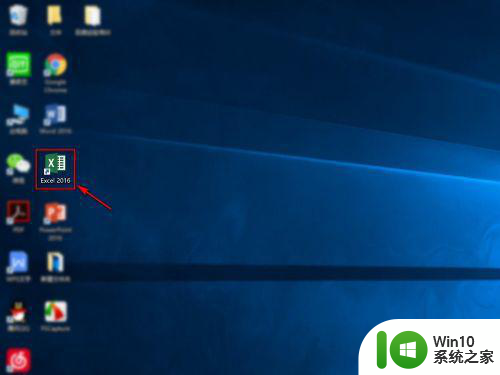
第二步:进入后,点击左上角的【文件】,然后再点击【选项】
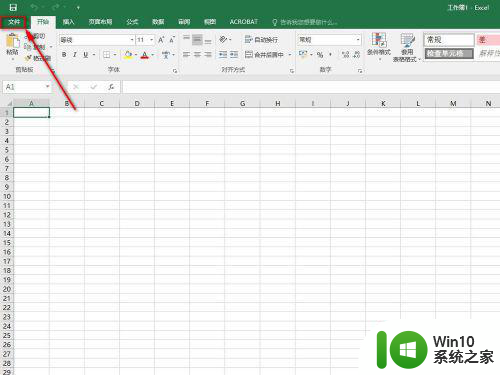
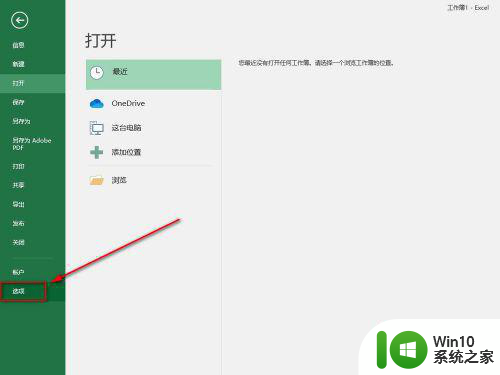
第三步:在弹出的选项对话框中,点击【保存】,然后在保存工作簿里,即可看到自动恢复信息时间的默认值为10分钟
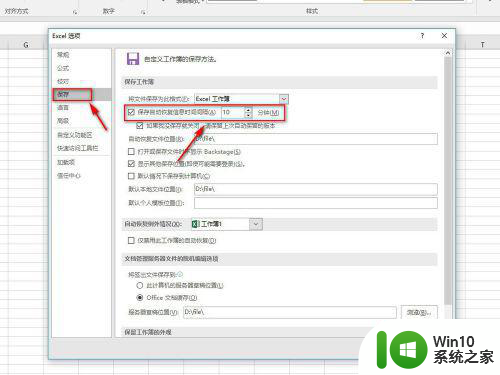
第四步:为了使数据恢复的更多更全,所以恢复时间要设置的小一点,可以把自动恢复的时间设置为1分钟,然后点击【确定】,设置完成后关闭重新打开excel即可
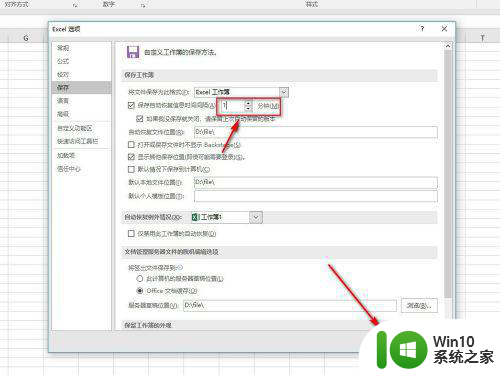
第五步:这样电脑断电关机时等非正常状态下关闭的excel没保存时,再次正常打开时,会显示出要恢复的列表框,直接点击即可恢复数据
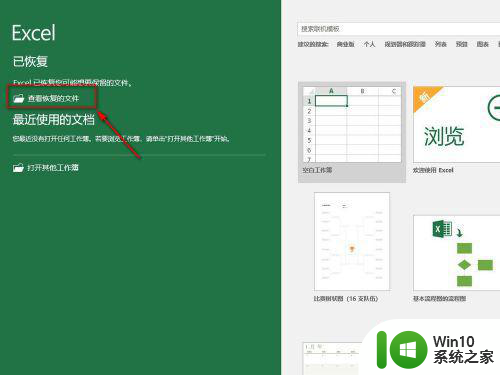

以上就是表格没保存电脑突然断电怎么恢复的全部内容,有出现这种现象的小伙伴不妨根据小编的方法来解决吧,希望能够对大家有所帮助。
表格没保存电脑突然断电怎么恢复 电脑突然断电丢失数据怎么恢复相关教程
- 2007excel 电脑断电没有保存如何恢复 2007excel 电脑断电没有保存数据怎么恢复
- 电脑突然没声音的修复方法 电脑突然没声音怎么恢复
- 电脑突然关机文件没保存怎么恢复 电脑突然关机如何恢复word文档
- 突然停电电脑excel文件没有保存怎么办 电脑突然停电excel文件恢复方法
- 突然断电后电脑无法开机的修复方法 电脑突然断电无法开机怎么办
- 电脑启动过程中突然断电启动不了怎么办 电脑突然断电后无法启动
- 电脑突然断电后无法正常启动解决方法 电脑突然断电后黑屏无法启动怎么办
- wps做文档突然停电怎么办 wps做文档突然停电怎么恢复
- 电脑拷贝数据时USB大容量存储设备突然断开怎么办 USB大容量存储设备拷贝数据时出现错误提示该怎么解决
- 电脑耳机突然没有声音了恢复方法 电脑耳机无声怎么办
- 找回未保存PSD文件的方法 电脑突然断电PSD文件丢失了怎么办
- 电脑桌面的东西突然没有了,怎么办 电脑桌面快捷方式丢失恢复方法
- U盘装机提示Error 15:File Not Found怎么解决 U盘装机Error 15怎么解决
- 无线网络手机能连上电脑连不上怎么办 无线网络手机连接电脑失败怎么解决
- 酷我音乐电脑版怎么取消边听歌变缓存 酷我音乐电脑版取消边听歌功能步骤
- 设置电脑ip提示出现了一个意外怎么解决 电脑IP设置出现意外怎么办
电脑教程推荐
- 1 w8系统运行程序提示msg:xxxx.exe–无法找到入口的解决方法 w8系统无法找到入口程序解决方法
- 2 雷电模拟器游戏中心打不开一直加载中怎么解决 雷电模拟器游戏中心无法打开怎么办
- 3 如何使用disk genius调整分区大小c盘 Disk Genius如何调整C盘分区大小
- 4 清除xp系统操作记录保护隐私安全的方法 如何清除Windows XP系统中的操作记录以保护隐私安全
- 5 u盘需要提供管理员权限才能复制到文件夹怎么办 u盘复制文件夹需要管理员权限
- 6 华硕P8H61-M PLUS主板bios设置u盘启动的步骤图解 华硕P8H61-M PLUS主板bios设置u盘启动方法步骤图解
- 7 无法打开这个应用请与你的系统管理员联系怎么办 应用打不开怎么处理
- 8 华擎主板设置bios的方法 华擎主板bios设置教程
- 9 笔记本无法正常启动您的电脑oxc0000001修复方法 笔记本电脑启动错误oxc0000001解决方法
- 10 U盘盘符不显示时打开U盘的技巧 U盘插入电脑后没反应怎么办
win10系统推荐
- 1 番茄家园ghost win10 64位旗舰简化版v2023.04
- 2 戴尔笔记本ghost win10 sp1 64位正式安装版v2023.04
- 3 中关村ghost win10 64位标准旗舰版下载v2023.04
- 4 索尼笔记本ghost win10 32位优化安装版v2023.04
- 5 系统之家ghost win10 32位中文旗舰版下载v2023.04
- 6 雨林木风ghost win10 64位简化游戏版v2023.04
- 7 电脑公司ghost win10 64位安全免激活版v2023.04
- 8 系统之家ghost win10 32位经典装机版下载v2023.04
- 9 宏碁笔记本ghost win10 64位官方免激活版v2023.04
- 10 雨林木风ghost win10 64位镜像快速版v2023.04